Sauvegarder son site WordPress : nos conseils pour des backups WP faciles
23 juin 2025
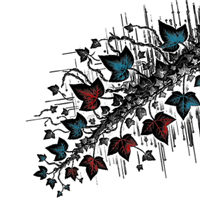
23 juin 2025

Même les sites WordPress les mieux entretenus ne sont jamais totalement à l’abri. Un bug, une mise à jour qui tourne mal, une erreur humaine ou une attaque peuvent suffire à tout faire disparaître en un instant. Dans ce contexte, sauvegarder son site WordPress régulièrement n’est pas un luxe, mais une nécessité.
Sommaire
ToggleDisparition de contenu, crash lié à une mise à jour, ou pire encore, intrusion malveillante : votre site WordPress n’est pas à l’abri d’une disparition anticipée.
WordPress est un CMS très utilisé. C’est pourquoi, chaque jour, près de 13 000 sites WordPress deviennent indisponibles dans le monde, soit environ 4,7 millions chaque année.
Votre site WP se fait attaqué 2 fois par heure en moyenne en 2025.
La menace de perdre son site est donc constante. La première chose à faire est d’activer les mises à jour automatique des plugin et des themes et d’activer un plugin de sécurité comme par exemple Secupress (pour limiter par exemple les tentatives de connexion).
Mais même avec cela, une sauvegarde régulière de votre site WordPress est indispensable :

Sur WordPress.org, on peut trouver une multitude de plugins pour simplifier la gestion des sauvegardes. Certains sont freemium et d’autres payants. Mais même sans débourser un seul euro, il est possible de mettre en place un système de sauvegarde digne de ce nom pour votre site eWordpress.
Voici un aperçu clair pour vous aider à choisir.
Les plugins WordPress de sauvegarde se divisent en deux catégories principales : gratuits (freemium) et payants. Voici un tableau comparatif :
| Plugin | Version gratuite | Limitations gratuites | Avantages version payante | Sauvegarde automatique (gratuite) | Emplacement de sauvegardes (gratuite) |
|---|---|---|---|---|---|
| UpdraftPlus | Sauvegardes manuelles et automatiques Stockage cloud (Google Drive, Dropbox, etc.) | Pas de sauvegardes incrémentielles Restauration limitée manuelle Pas de migration | Sauvegardes incrémentielles Migration/Clonage Multisite Stockage cloud étendu | Oui | Cloud (Google Drive, Dropbox, etc.) |
| Duplicator | Sauvegardes manuelles Clonage et export simple | Pas de planification automatique Pas de stockage cloud Restauration manuelle | Planification automatique Stockage cloud Multisite Restauration en 1 clic | Non | Local uniquement |
| WPvivid | Sauvegardes manuelles/planifiées Migration basique | Pas de sauvegarde incrémentielle Moins d’options de cloud Planification limitée | Sauvegardes incrémentielles Migration avancée Multisite Sauvegarde avant mise à jour | Oui | Cloud (Google Drive, Dropbox, etc.) |
| BackupBuddy | Aucune version gratuite disponible | Plugin payant uniquement | Sauvegardes planifiées Migration complète Stockage sécurisé intégré Restauration facile | Non | N/A |
| Jetpack VaultPress | Fonctionnalité de sauvegarde uniquement en payant | Nécessite un abonnement | Sauvegardes en temps réel Restauration depuis interface ou mobile Stockage sécurisé | Non | N/A |
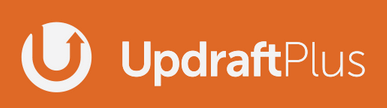 Ce plugin très populaire offre des sauvegardes manuelles et automatiques gratuites vers des solutions cloud telles que Dropbox, One Drive ou Google Drive.
Ce plugin très populaire offre des sauvegardes manuelles et automatiques gratuites vers des solutions cloud telles que Dropbox, One Drive ou Google Drive.
Toutefois, la version gratuite ne permet pas de sauvegarde incrémentielle ni une migration simplifiée entre serveurs. La restauration est complète et fonctionnelle, mais reste manuelle et nécessite plusieurs étapes. Vous êtes obligé de passer par le plugin pour restaurer votre site. C’est le plugin que nous utilisons sur Articlum pour sauvegarder notre site vitrine qui utilise WordPress.
Voyons ensemble comment l’installer et comment mettre en place une sauvegarde automatique à distance.
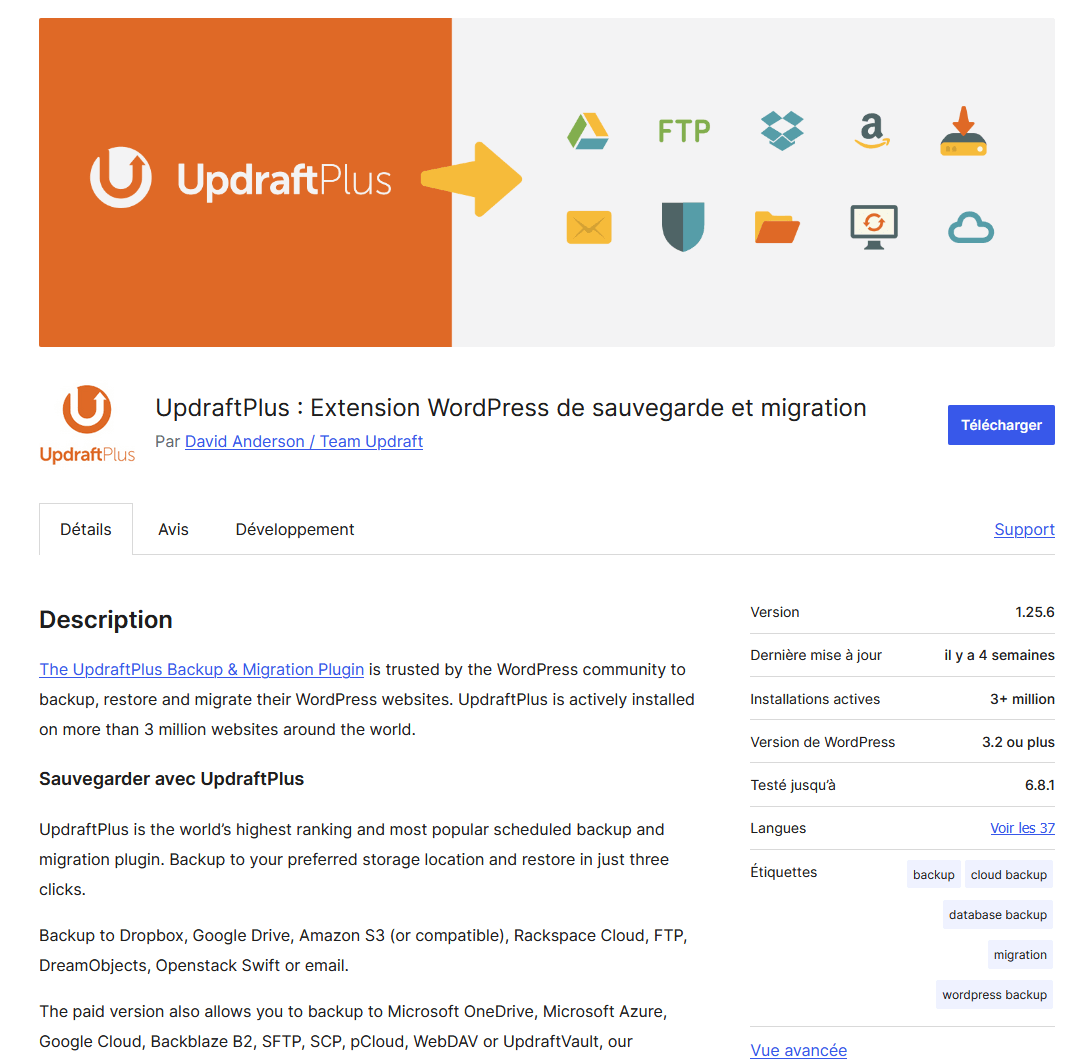
Installation de UpdraftPlus :
Rendez vous sur votre tableau de bord WordPress et cliquez sur le lien Extensions dans le menu à gauche.
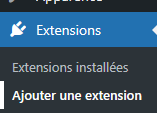
Recherchez “Updraftplus” dans la case de recherche.
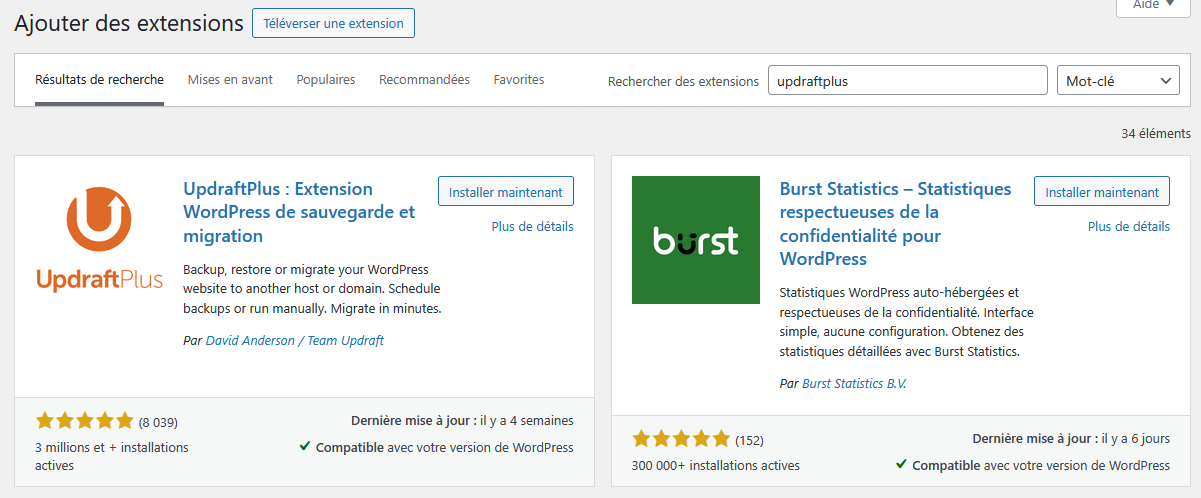
Cliquez sur installer maintenant, puis sur activer.
Updraftplus est désormais installé. Configurons le pour avoir des sauvegardes automatique sur GoogleDrive.
Cliquez sur l’onglet Réglage dans la page UpdraftPlus.
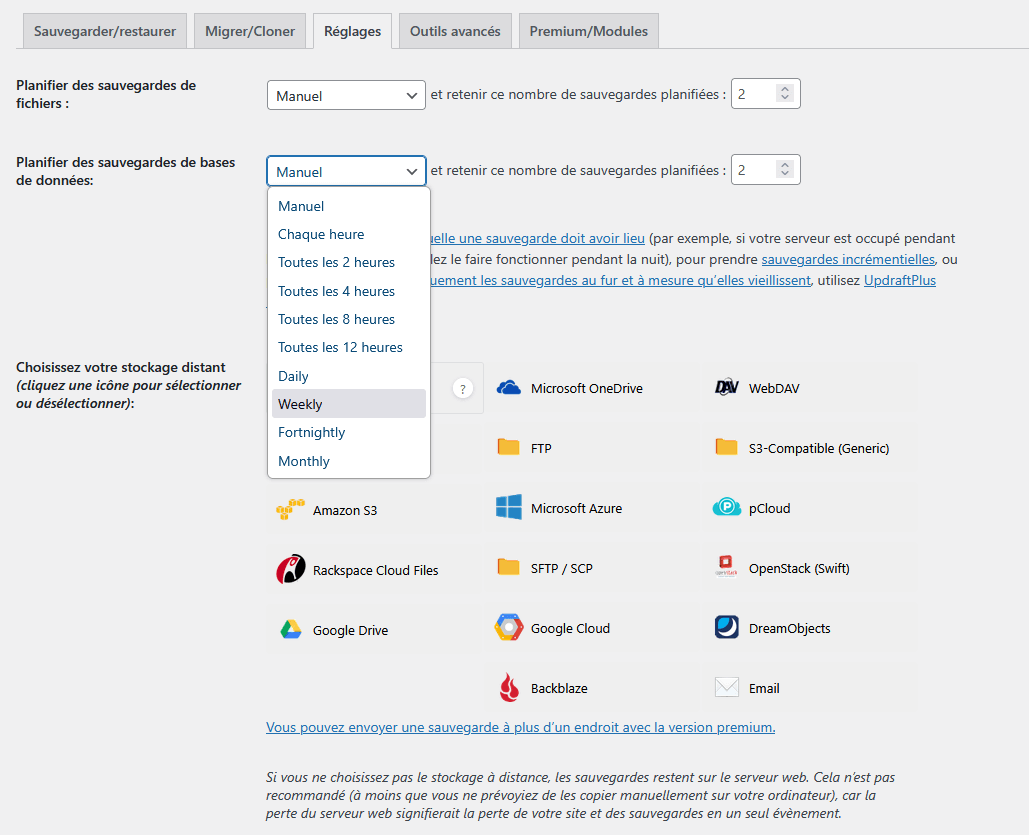
Sélectionnez la temporalité de sauvegarde.
Connectez vous à votre compte google (attention des fois il faut réessayer plusieurs fois).
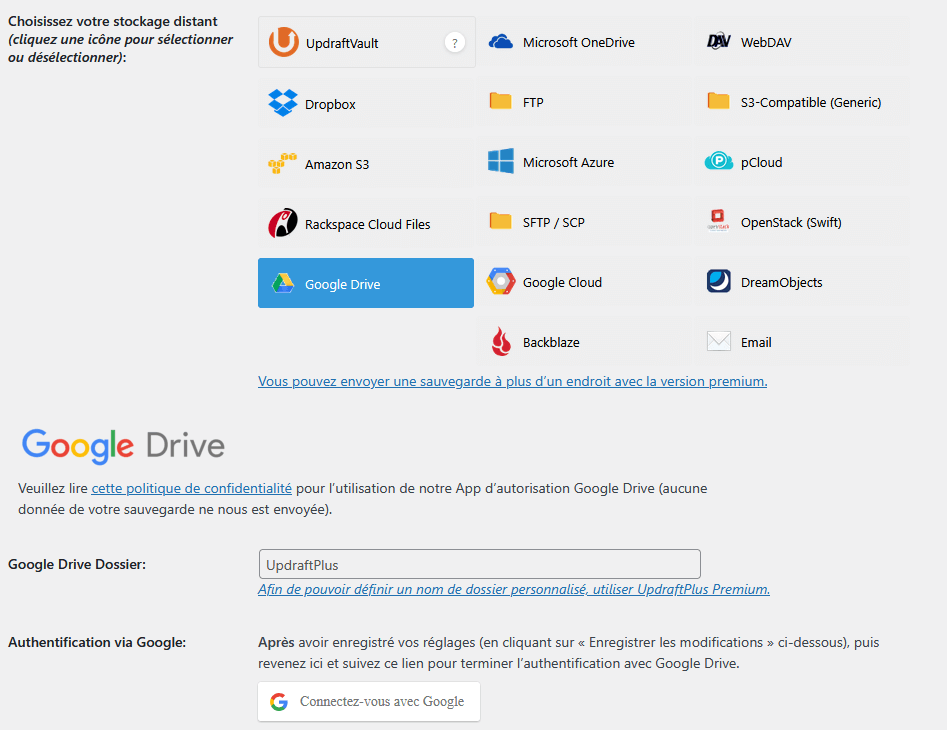
Cliquez sur le bouton enregistrer tout en bas. Faites une sauvegarde immédiate en vous rendant sur la page d’accueil de l’extension et cliquer sur sauvegarder. Il faut tout sélectionner pour la sauvegarde.
Si la sauvegarde s’est bien passée, vous pourrez retrouvé des fichiers .zip de votre site sur votre espace google Drive dans un dossier UpdraftPlus.
Dans la plupart des cas, la version gratuite est largement suffisante.
La version payante UpdraftPlus Premium propose les fonctionnalités additionnelles suivantes :
Le développeur de l’extension propose également UpdraftCentral qui permet de gérer les sauvegardes de tous vos sites WP depuis le même endroit.
Utilisez notre IA pour générer facilement des articles de qualité pour votre blog. Essai gratuit sans engagement.
Images libres de droits incluses !
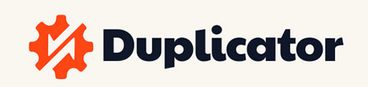 Duplicator est une extension WordPress puissante dédiée à la sauvegarde, au clonage et à la migration de sites. Elle permet de créer des copies complètes de votre site (fichiers + base de données), appelées « paquets », que vous pouvez ensuite transférer vers un autre hébergement ou domaine en quelques clics. Très populaire pour sa fiabilité, elle est aussi l’une des rares extensions capables d’installer un site sur un hébergement vide, sans que WordPress y soit déjà installé.
Duplicator est une extension WordPress puissante dédiée à la sauvegarde, au clonage et à la migration de sites. Elle permet de créer des copies complètes de votre site (fichiers + base de données), appelées « paquets », que vous pouvez ensuite transférer vers un autre hébergement ou domaine en quelques clics. Très populaire pour sa fiabilité, elle est aussi l’une des rares extensions capables d’installer un site sur un hébergement vide, sans que WordPress y soit déjà installé.
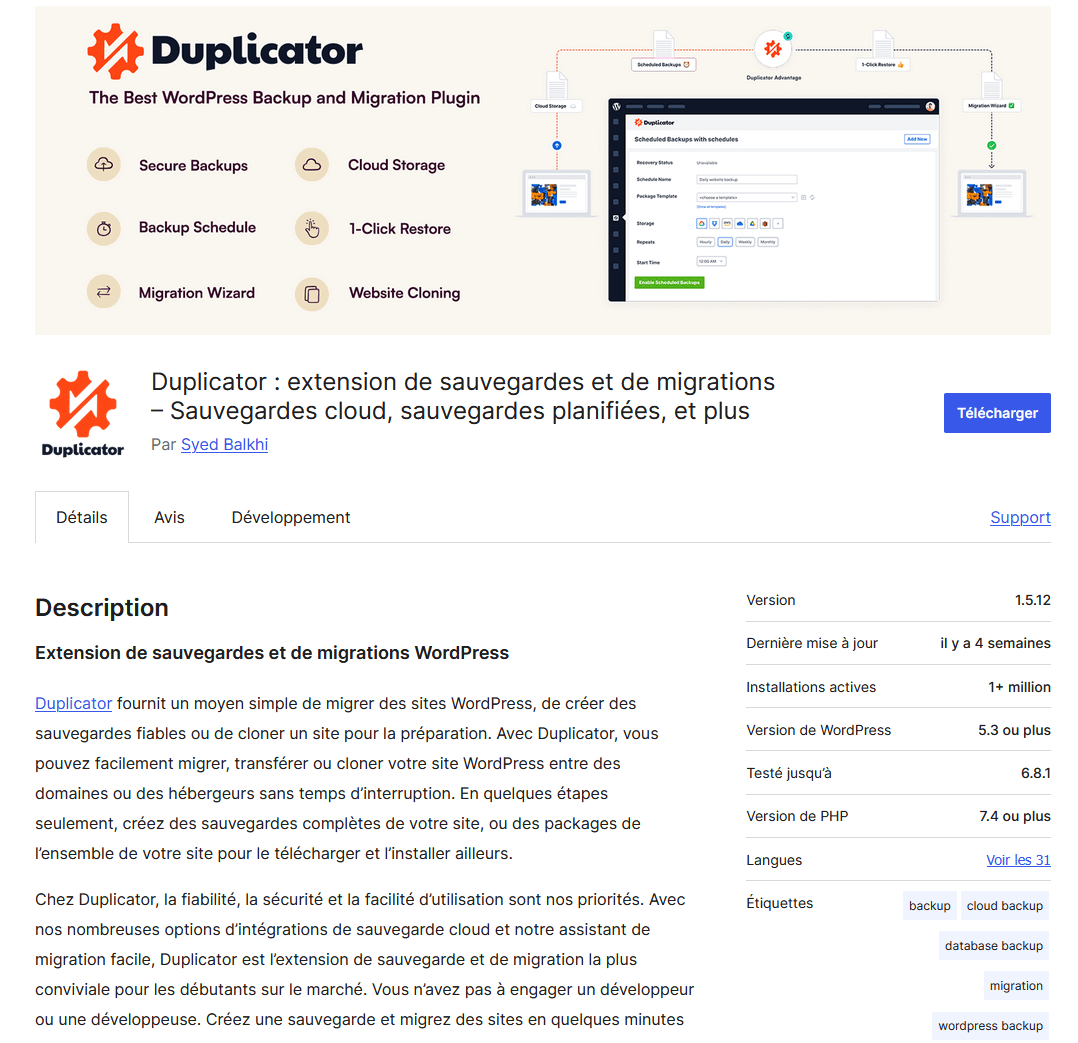
En version gratuite, Duplicator (aussi appelée Duplicator Lite) permet de créer manuellement ces paquets, les télécharger localement et les réinstaller sur un autre serveur via un installeur PHP intégré. Elle ne propose toutefois pas la planification automatique des sauvegardes, ni leur envoi vers un stockage distant. Pour cela, il faut passer à la version Pro.
Avec Duplicator Pro, vous bénéficiez de sauvegardes planifiées, du stockage cloud (Google Drive, Dropbox, Amazon S3, OneDrive, FTP/SFTP, etc.), d’un support multisite, de la restauration en un clic, d’un assistant de migration intelligent et de nombreuses autres options pensées pour les développeurs et les professionnels du web.
Duplicator est également plébiscitée pour sa simplicité d’utilisation : que vous soyez novice ou expert·e, l’extension propose une procédure guidée étape par étape pour exporter un site (scan, build, téléchargement) et le réimporter facilement (création de base de données, transfert FTP, exécution de l’installeur, mise à jour des URL, test du nouveau site, finalisation). Elle est idéale pour :
La version Pro inclut également des fonctionnalités avancées telles que :
Duplicator se distingue ainsi comme une solution à la fois complète, intuitive et robuste pour tous ceux qui souhaitent sécuriser, migrer ou déployer facilement leur site WordPress.
 WPvivid est une extension de sauvegarde, migration et staging très complète, même dans sa version gratuite. Elle permet de réaliser des sauvegardes automatiques planifiées (toutes les 12h, quotidiennes, hebdomadaires, etc.), de stocker les archives sur un cloud externe comme Dropbox, Google Drive, Amazon S3, OneDrive, ou via FTP/SFTP, et de restaurer un site WordPress en un seul clic.
WPvivid est une extension de sauvegarde, migration et staging très complète, même dans sa version gratuite. Elle permet de réaliser des sauvegardes automatiques planifiées (toutes les 12h, quotidiennes, hebdomadaires, etc.), de stocker les archives sur un cloud externe comme Dropbox, Google Drive, Amazon S3, OneDrive, ou via FTP/SFTP, et de restaurer un site WordPress en un seul clic.
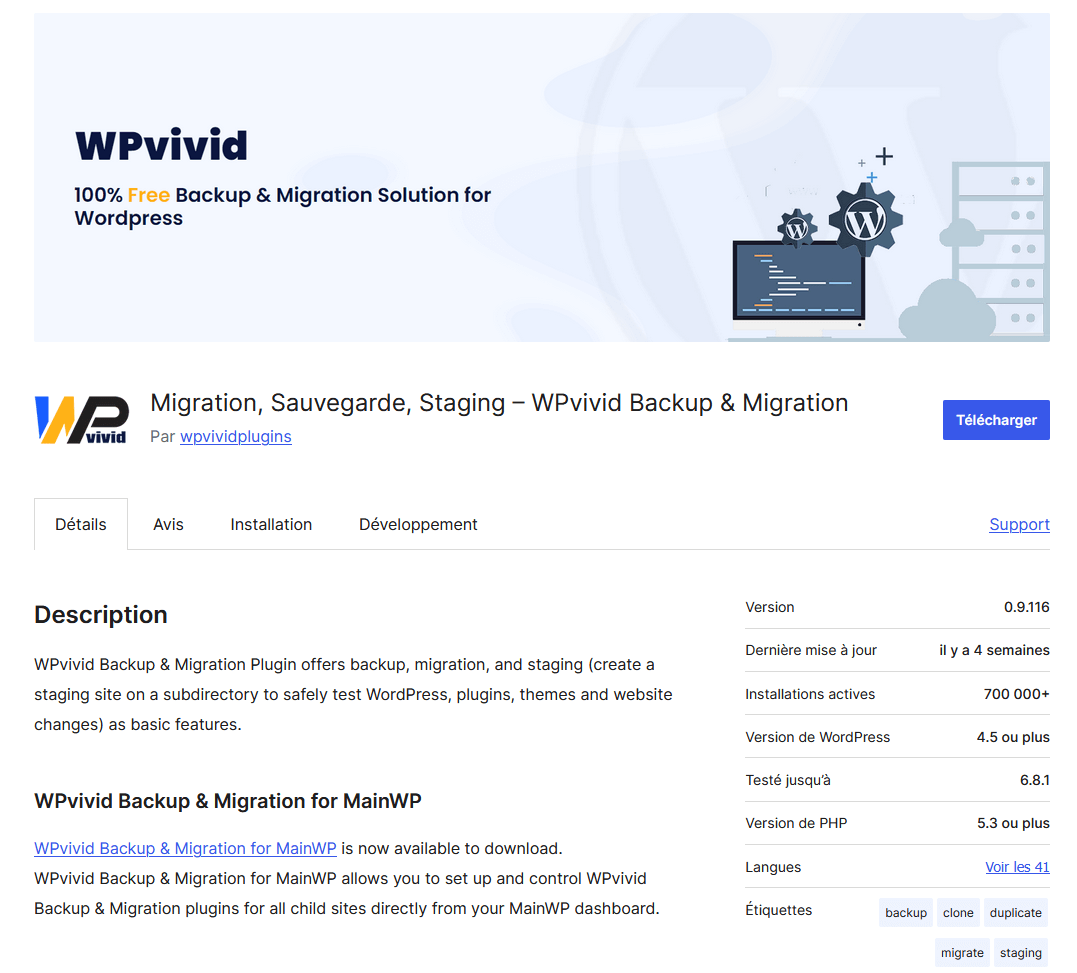
Contrairement à d’autres plugins, WPvivid propose dès la version gratuite un ensemble de fonctionnalités très utiles : sauvegardes complètes ou partielles (fichiers seuls ou base de données uniquement), stockage distant, planification, et même migration de site WordPress d’un serveur à un autre, ou d’un domaine à un autre. Vous pouvez aussi créer manuellement une sauvegarde immédiate si nécessaire, par exemple avant une mise à jour importante.
La version gratuite vous permet également de créer un site de staging dans un sous-répertoire de votre site principal. Cela permet de tester des modifications (mises à jour, thèmes, extensions) sans impacter le site en production. Une fois satisfait, vous pouvez basculer le staging vers le site en ligne.
Les principales limitations de WPvivid en version gratuite concernent l’absence de sauvegardes incrémentielles, le nombre restreint de sauvegardes conservées (7 maximum), et certaines fonctionnalités avancées de migration. Pour dépasser ces limites, la version Pro de WPvivid propose :
WPvivid s’intègre également avec MainWP, permettant aux administrateurs de gérer les sauvegardes de plusieurs sites enfants directement depuis un tableau de bord centralisé.
En résumé, WPvivid Backup & Migration est une solution robuste, intuitive et généreuse en fonctionnalités dans sa version gratuite, idéale pour les utilisateurs souhaitant automatiser les sauvegardes de leur site WordPress, tester des modifications en toute sécurité et effectuer des migrations sans difficulté. Pour les utilisateurs avancés ou les professionnels du web, la version Pro déverrouille tout le potentiel de l’extension.
WPvivid propose une version Pro à partir de 49 $/an (pour 2 sites) ou 99 $ en licence à vie. Cette version débloque des fonctionnalités avancées très utiles pour les professionnels :
 BackupBuddy, désormais nommé Solid Backups, est une solution premium bien établie dans l’écosystème WordPress. Il permet des sauvegardes planifiées complètes (fichiers + base de données), mais se distingue surtout par son interface claire, son système de restauration rapide et sa fonctionnalité de migration intégrée (changer de nom de domaine, d’hébergement ou cloner un site). Le stockage via BackupBuddy Stash est inclus, évitant de configurer un compte cloud externe.
BackupBuddy, désormais nommé Solid Backups, est une solution premium bien établie dans l’écosystème WordPress. Il permet des sauvegardes planifiées complètes (fichiers + base de données), mais se distingue surtout par son interface claire, son système de restauration rapide et sa fonctionnalité de migration intégrée (changer de nom de domaine, d’hébergement ou cloner un site). Le stockage via BackupBuddy Stash est inclus, évitant de configurer un compte cloud externe.
On choisira BackupBuddy plutôt qu’un plugin gratuit pour sa simplicité d’utilisation en environnement professionnel, sa fiabilité reconnue depuis des années et le fait qu’il centralise tout (sauvegarde, restauration, migration, stockage, sécurité) dans un seul outil, sans publicités ni limitations.
 VaultPress, maintenant intégré à Jetpack Backup, propose une approche plus fluide et moderne de la sauvegarde : tout se fait en temps réel, sans avoir besoin d’intervenir. Chaque modification (nouveau contenu, mise à jour, commentaire, etc.) déclenche automatiquement une sauvegarde. La restauration se fait en un clic, même depuis un smartphone, et les fichiers sont stockés sur l’infrastructure sécurisée d’Automattic (l’entreprise derrière WordPress.com).
VaultPress, maintenant intégré à Jetpack Backup, propose une approche plus fluide et moderne de la sauvegarde : tout se fait en temps réel, sans avoir besoin d’intervenir. Chaque modification (nouveau contenu, mise à jour, commentaire, etc.) déclenche automatiquement une sauvegarde. La restauration se fait en un clic, même depuis un smartphone, et les fichiers sont stockés sur l’infrastructure sécurisée d’Automattic (l’entreprise derrière WordPress.com).
Ce service se distingue des plugins gratuits par sa facilité extrême, son intégration directe à Jetpack (déjà utilisé pour la sécurité, les stats, etc.) et sa capacité à réagir instantanément en cas de problème. Il est donc parfaitement adapté à ceux qui veulent une sauvegarde totalement automatisée, sans avoir à y penser, dans un cadre professionnel ou e-commerce.
Si vous utilisez des outils comme cPanel, Plesk ou Softaculous, vous disposez déjà d’outils simples et intégrés pour effectuer des sauvegardes complètes de votre site. Ces plateformes vous permettent de réaliser des sauvegardes automatiques planifiées directement depuis votre tableau de bord d’hébergement, facilitant aussi la restauration rapide.
Softaculous est le plus populaire parmi les installateurs automatiques disponibles sur cPanel, mais il n’est pas exclusif à cPanel. Il est également compatible avec Plesk, DirectAdmin, InterWorx et d’autres panneaux de contrôle. Il permet de sauvegarder, cloner et restaurer des installations WordPress en quelques clics.
Il existe également d’autres alternatives à Softaculous :
Certains hébergeurs comme o2switch, PlanetHoster ou IONOS offrent directement des services automatisés de sauvegarde dans leurs offres.
Par exemple, o2switch propose des sauvegardes automatiques toutes les 24 heures, facilement accessibles via votre espace client. Vérifiez auprès de votre hébergeur actuel s’il propose ce service, souvent inclus gratuitement dans votre abonnement. Vous pourrez sans doute trouver plus d’information dans leur documentation en ligne.
Il est aussi possible de faire une sauvegarde manuelle de votre site. C’est long et pas pratique mais c’est bien de savoir comment faire.
Pour sauvegarder votre site sans plugin, commencez par télécharger tous les fichiers via FTP (thèmes, extensions, images, fichiers WordPress).
Pour cela, il faut récupérer les identifiants et le mot de passe de connexion à votre ftp. Ensuite, vous pouvez utiliser un logiciel gratuit client ftp de type Filezilla.
Une fois Fillezilla installé et ouvert, vous pourrez voir cette interface :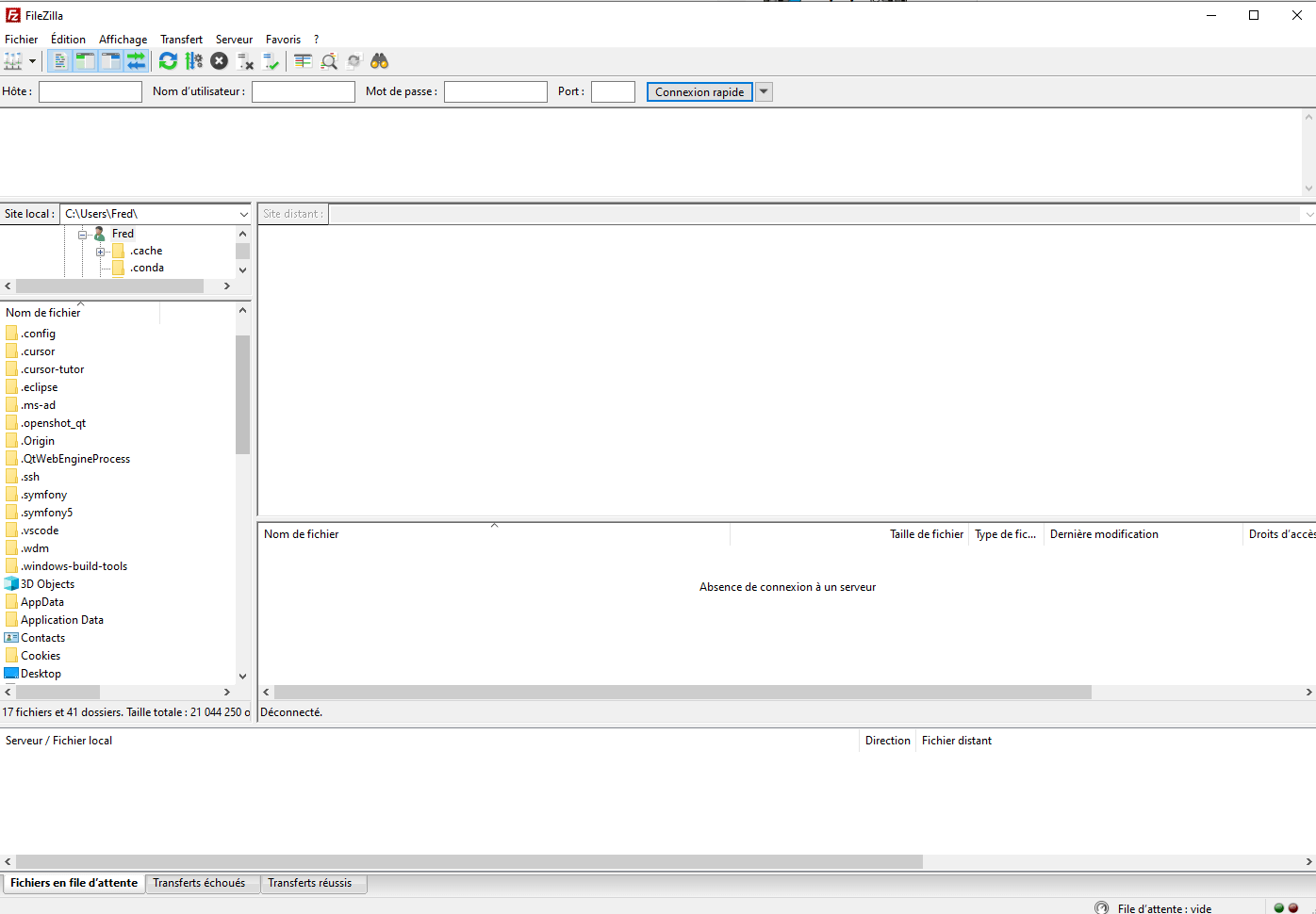
Ajoutez vos identifiant et cliquez sur Connexion.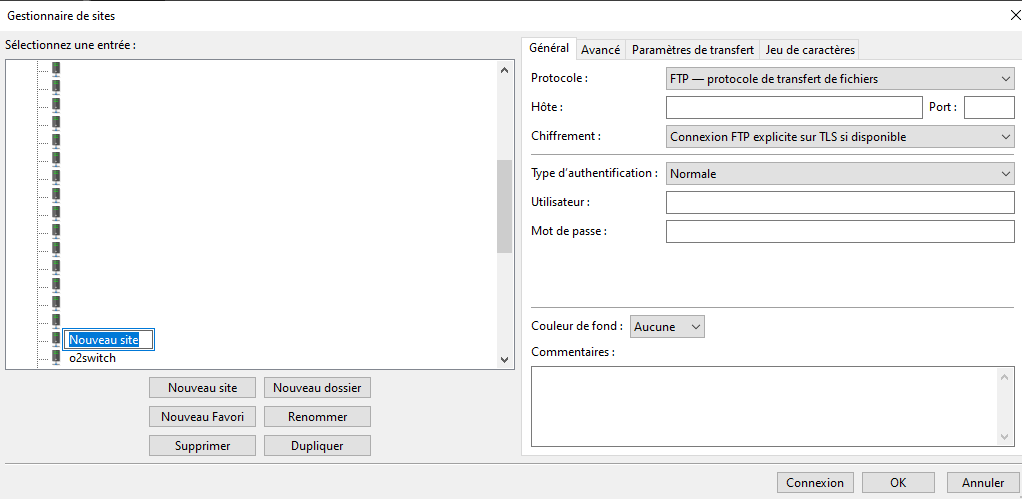
Rendez vous dans le dossier de votre site, généralement httpdocs ou public_html.
Sélectionnez tous les fichiers de votre site ou le répertoire de la racine et copier les sur votre ordinateur en faisant un glisser déposer.
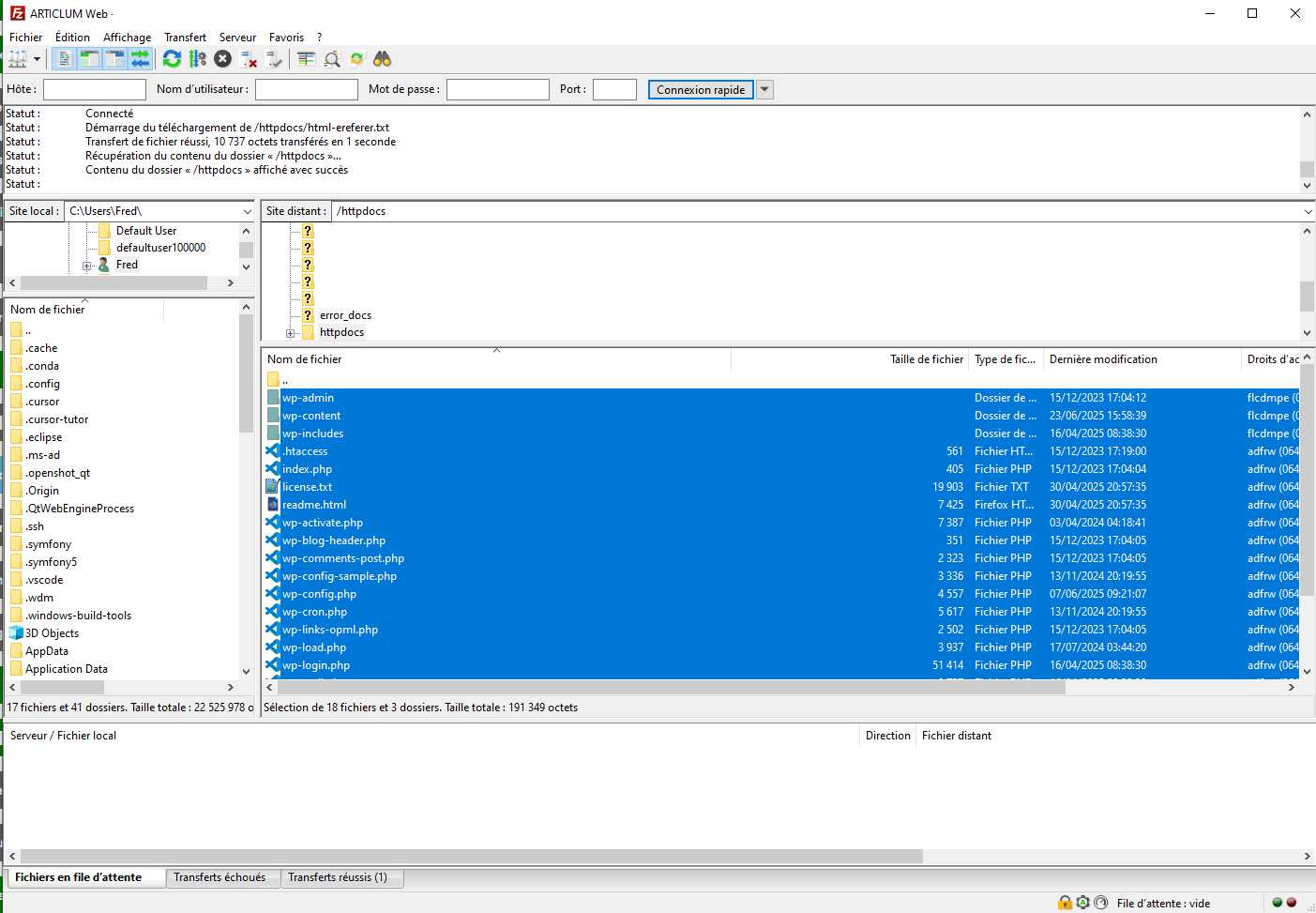
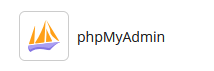
Ensuite, exportez la base de données avec phpMyAdmin.Trouver le lien vers votre base de données sur le site de votre hébergeur. Généralement vous aurez un lien intitulé PhpMyAdmin ou Base de donnée.
Il suffit de sélectionner la base liée à votre site, d’aller dans l’onglet « Exporter » et de choisir l’option rapide au format SQL.
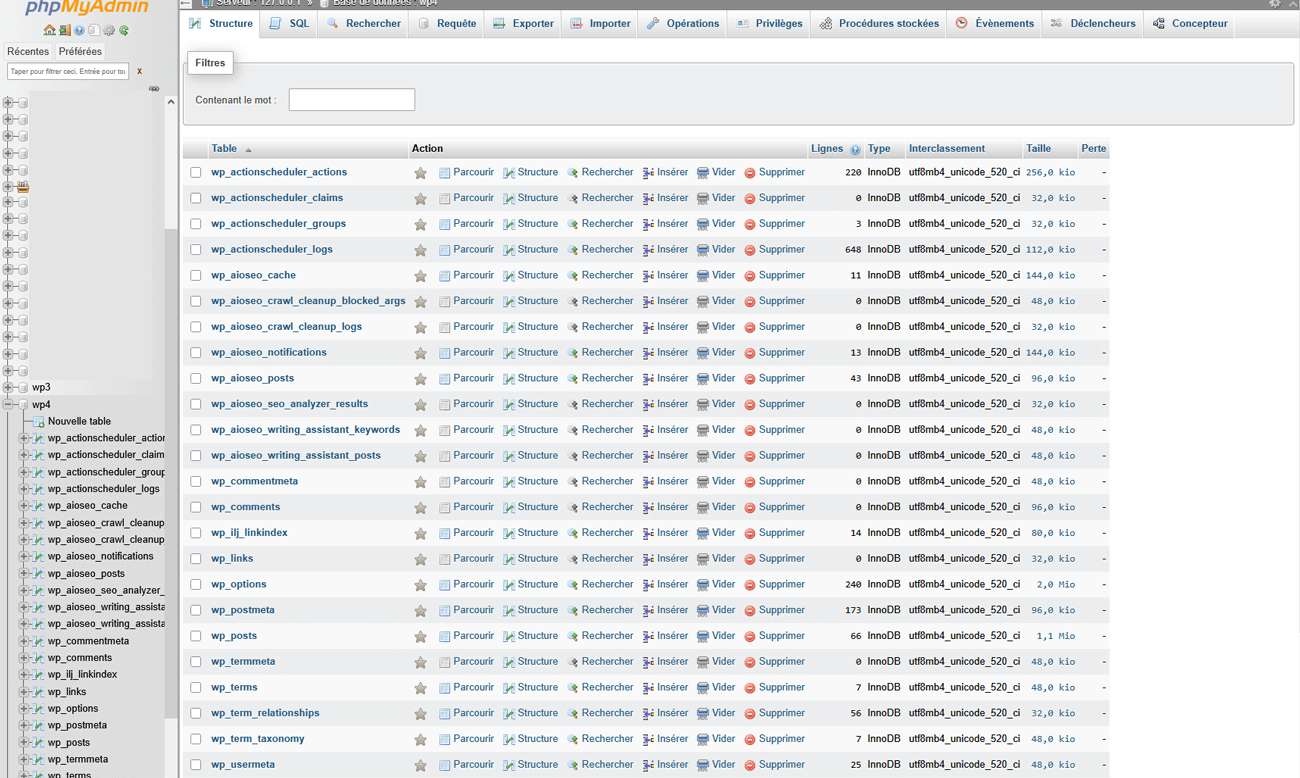
Je clique donc sur exporter.![]()
Ensuite je sélectionne exportation rapide. et je clique sur le bouton exporter. Je choisis l’emplacement sur le disque dur et je clique enregistrer.
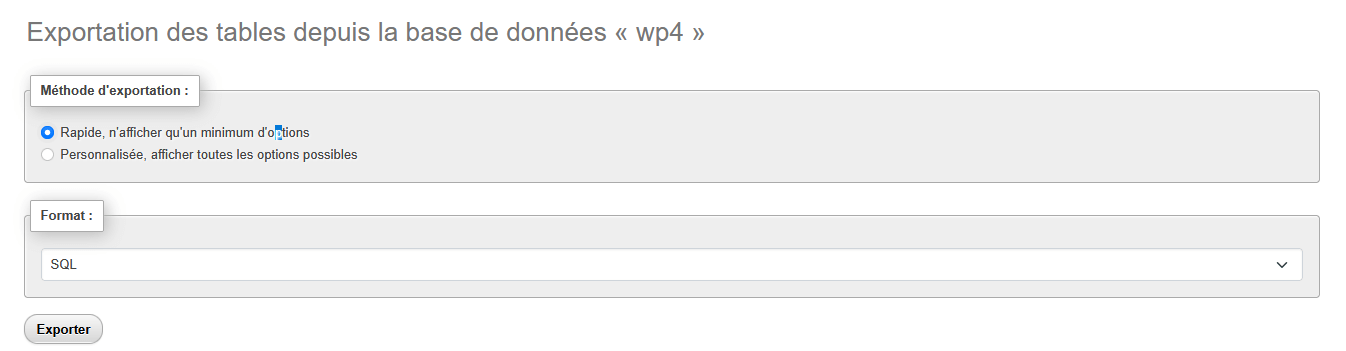
Vous allez télécharger un fichier .sql qui contient votre base de donnée. Il fera entre 2Mo et jusqu’à plusieurs centaines de Mo.
Cette méthode demande plus de rigueur, mais elle vous donne un contrôle total. Pensez à effectuer ces sauvegardes avant toute mise à jour importante, et à conserver plusieurs copies dans des emplacements différents pour plus de sécurité.
Pour les utilisateurs avancés ayant accès à leur serveur via SSH ou Cron, il est possible de créer des scripts automatisés (utilisant mysqldump pour la base de données et rsync ou tar pour les fichiers).
Ces scripts permettent ensuite d’envoyer les sauvegardes vers des solutions gratuites comme Google Drive ou Dropbox, offrant ainsi une solution totalement automatisée sans plugin, mais nécessitant des compétences techniques approfondies.
Pour les sites à budget réduit, une solution simple et efficace consiste à utiliser un plugin gratuit comme UpdraftPlus combiné à un compte gratuit sur Google Drive ou Dropbox. Vous bénéficiez ainsi d’une sauvegarde automatique régulière et externe sans frais supplémentaires.
Il est fortement déconseillé de stocker vos sauvegardes uniquement sur le serveur où est hébergé votre site. D’où l’intérêt d’utiliser un cloud type Google Drive. Car sinon, en cas d’incident majeur, vous risqueriez de perdre à la fois votre site et vos sauvegardes. Pensez aussi à faire une sauvegarde en dur sur votre ordinateur ou une clef usb. Vous pouvez le faire directement depuis la page de l’extension sur votre site WP ou plus simplement en copiant les fichiers du cloud utilisé.
La fréquence idéale dépend directement de la nature de votre site, de la fréquence des mises à jour, des interactions utilisateurs, et de votre tolérance à la perte de données. En règle générale, mieux vaut sauvegarder trop souvent que pas assez.
Adaptez votre stratégie aux besoins réels de votre site. Ce filet de sécurité vous évitera de lourdes pertes en cas d’incident technique, piratage ou erreur humaine.
Certaines erreurs fréquentes peuvent compromettre l’efficacité de vos sauvegardes. Voici les plus courantes :
Pour éviter ces risques, testez régulièrement une restauration complète dans un environnement de test et vérifiez que toutes les données (fichiers et base) sont bien prises en compte.